虚线cad怎么画 CAD中怎样画虚线
更新时间:2023-12-06 17:56:00作者:xiaoliu
在CAD绘图软件中,虚线被广泛应用于各种设计和制图工作中,它们不仅能够突出显示特定部分或对象的轮廓,还能够在图纸上引导视线和提供更好的视觉效果。在CAD软件中,究竟如何画虚线呢?通过使用特定的绘图命令和设置,我们可以轻松地绘制出各种类型的虚线。接下来让我们一起来了解一下CAD中如何绘制虚线的方法和技巧。
操作方法:
1.这里以CAD2014为例,其他版本的CAD操作一样。打开CAD,新建一个文档,或者是打开需要绘制虚线的文档,为了绘图的正规,需要新建一个虚线图层,点击“格式”,然后点击“图层”。
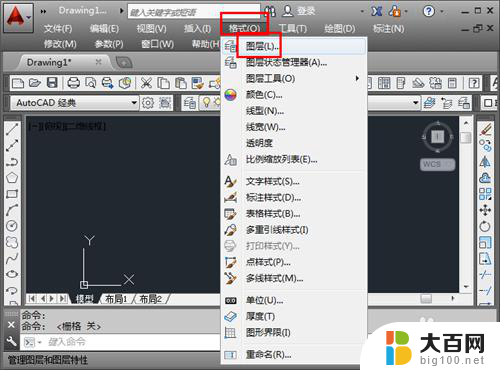
2.进入图层管理器中,点击“新建”按钮新建一个图层。然后命名为“虚线”,或者是其他名字,然后点击线型下面的“continue”。
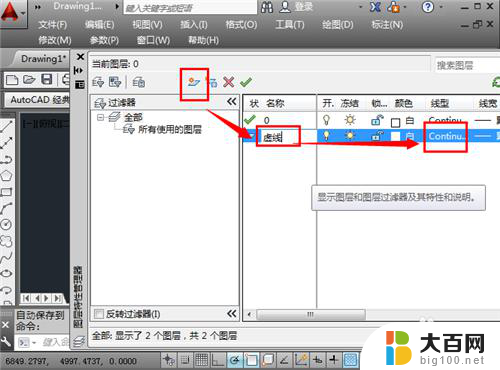
3.进入到线型选择界面中,这里没有我们想要的线型,点击“加载”。
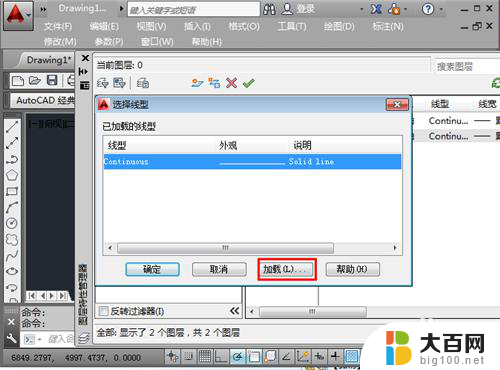
4.找到需要的虚线线型这里选择第一个,然后点击“确定”加载线型。
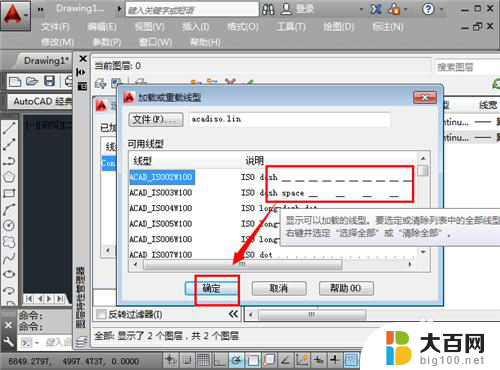
5.返回到线型对话框中,这时候点击选择刚才的线型ISO。然后点击“确定”并关掉剩下的界面。
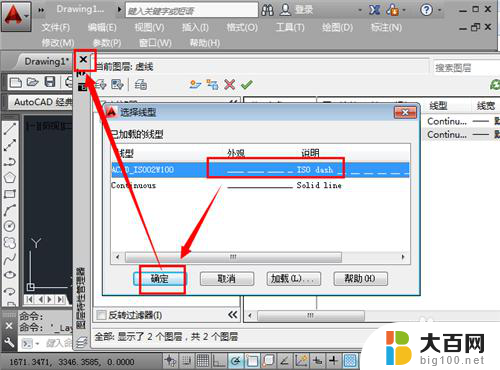
以上就是虚线CAD的绘制方法,如果您遇到这种情况,可以按照以上步骤解决,希望对您有所帮助。
虚线cad怎么画 CAD中怎样画虚线相关教程
- cad怎么画虚线框 CAD软件中如何画虚线
- cad虚线框怎么画 CAD软件虚线绘制方法
- 箭头cad怎么画 cad画箭头的步骤
- wps怎样画横线 wps怎样在文字中画横线
- wps怎样画一根横线 wps怎样在文字中画一根横线
- cad画图比例设置 CAD画图比例设置教程
- cad怎么画图3d cad三维图绘制教程
- wps删除打印线 虚线 wps删除打印线 虚线无法删除
- cad画图工具栏怎么显示不出来 CAD绘图软件工具栏不见了怎么办
- wps怎样从a1到e1画直线箭头 wps怎样在a1到e1单元格之间画直线箭头
- 苹果进windows系统 Mac 双系统如何使用 Option 键切换
- win开机不显示桌面 电脑开机后黑屏无法显示桌面解决方法
- windows nginx自动启动 Windows环境下Nginx开机自启动实现方法
- winds自动更新关闭 笔记本电脑关闭自动更新方法
- 怎样把windows更新关闭 笔记本电脑如何关闭自动更新
- windows怎么把软件删干净 如何在笔记本上彻底删除软件
电脑教程推荐